Bạn đang xem bài viết Hướng dẫn xóa thư rác tự động trên Gmail tại Pgdphurieng.edu.vn bạn có thể truy cập nhanh thông tin cần thiết tại phần mục lục bài viết phía dưới.
Trong cuộc sống hiện đại ngày này không thể thiếu email, nó quan trọng như số điện thoại bạn đang dùng vậy, nếu bạn tìm một dịch vụ mail miễn phí thì ở thời điểm hiện tại Gmail là lựa chọn tốt nhất, mặc dù có hệ thống lọc thư rác vô cùng thông minh nhưng cũng không thể hạn ché được 100% thư rác, nếu bạn sử dụng mail thường xuyên thì tốn rất nhiều thời gian để xóa thư rác. Mới đây, Gmail đã tích hợp tính năng xóa thư rác tự động giúp cho bạn không phải lo lắng về vấn đề này nữa.
Vậy làm cách nào để kích hoạt được tính năng này trên Gmail, xin mời các bạn làm theo các bước sau đây:
Bước 1: Đăng nhập vào Gmail bằng tài khoản của bạn.
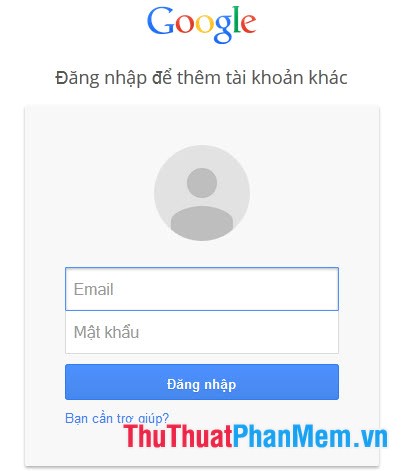
Bước 2: Nhấn vào biểu tượng Cài đặt ở bên phải màn hình rồi chọn Cài đặt.
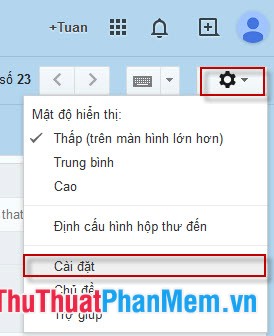
Bước 3: Trong phần Cài đặt, click chọn Bộ lọc rồi nhấn vào Tạo bộ lọc mới.
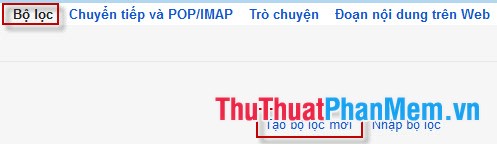
Bước 4: Khung Bộ lọc xuất hiện, nhập vào dòng chữ in:spam trong phần Có các từ rồi nhấn vào Tạo bộ lọc với tìm kiếm này.
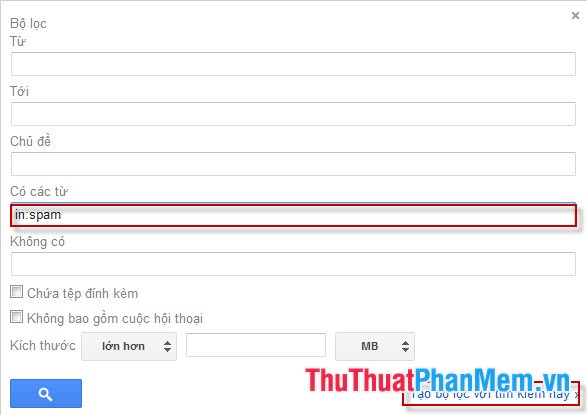
Bước 5: Trong phần Xác nhận tạo bộ lọc, nhấn vào OK để hoàn thành việc thiết lập tạo bộ lọc này.
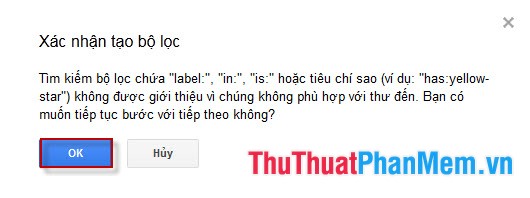
Bước 6: Nhấn vào Tạo bộ lọc để hoàn thành tính năng tự động xóa thư rác(Các tùy chọn trong ô này bạn có thể tham khảo thêm).
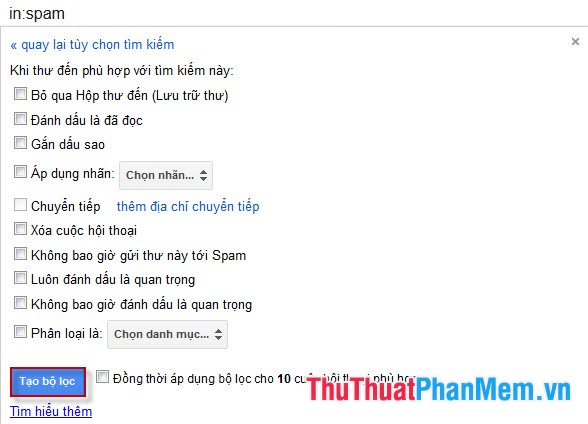
Như vậy là ta đã kích hoạt thành công tính năng tự động xóa thư rác trên Gmail. Tuy nhiên, bộ lọc được tạo ra này không thể hoạt động hoàn toàn chính xác, nhiều khi bạn cần phải kiểm tra thêm những thư rác đã bị xóa tại phần Thùng rác.
Cảm ơn bạn đã xem bài viết Hướng dẫn xóa thư rác tự động trên Gmail tại Pgdphurieng.edu.vn bạn có thể bình luận, xem thêm các bài viết liên quan ở phía dưới và mong rằng sẽ giúp ích cho bạn những thông tin thú vị.
Nguồn: https://thuthuatphanmem.vn/huong-dan-xoa-thu-rac-tu-dong-tren-gmail/
Từ Khoá Tìm Kiếm Liên Quan:
